win10怎么隐藏任务栏的程序图标 Windows10任务栏图标隐藏方法
更新时间:2025-03-30 13:56:52作者:xtliu
在使用Windows10操作系统时,任务栏上的程序图标可能会占据过多的空间,影响桌面整洁度和工作效率,为了解决这个问题,我们可以采取一些方法来隐藏任务栏上的程序图标。下面就让我们一起来了解一下Win10隐藏任务栏图标的方法吧。
步骤如下:
1.首先进入系统,打开windows设置。点击“个性化”;
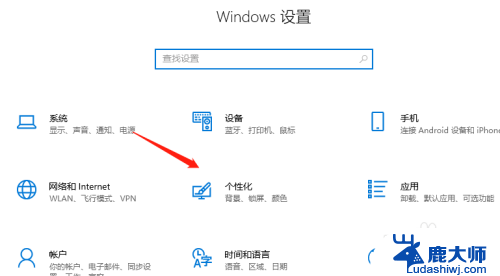
2.进入个性化后,点击“任务栏”;
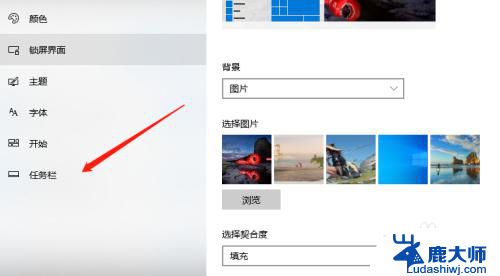
3.下一步找到“隐藏哪些图标显示在任务栏上”;
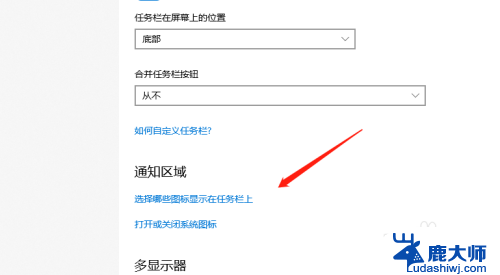
4.最后将不显示的图标关闭就会隐藏起来。
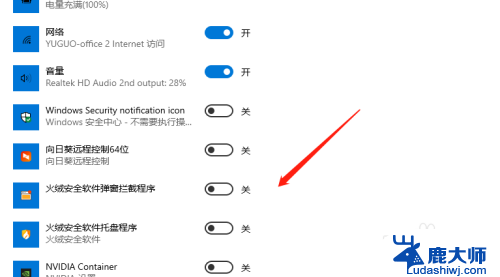
以上就是win10怎么隐藏任务栏的程序图标的全部内容,有出现这种现象的小伙伴不妨根据小编的方法来解决吧,希望能够对大家有所帮助。
win10怎么隐藏任务栏的程序图标 Windows10任务栏图标隐藏方法相关教程
- win10 任务栏图标 win10如何隐藏任务栏小图标
- window隐藏下面图标 Windows10任务栏怎么隐藏图标设置
- win怎么隐藏任务栏 怎样在Win10中隐藏任务栏
- win10任务栏图标跳动 Win10任务栏图标乱跳的原因和解决方法
- 电脑全屏后任务栏还在 win10全屏化任务栏不自动隐藏
- 任务栏添加桌面图标 Win10如何添加任务栏图标
- 怎样把桌面图标隐藏起来 Windows10隐藏桌面图标的方法
- windows10桌面图标如何隐藏 电脑桌面图标怎么隐藏
- 桌面图标怎样隐藏起来 Windows10系统隐藏桌面图标的操作步骤
- win10怎么取消任务栏任务显示 Win10任务栏图标放上去显示缩略图怎么取消
- windows10flash插件 如何在Win10自带浏览器中开启Adobe Flash Player插件
- 台式机win10怎么调节屏幕亮度 Win10台式电脑如何调整屏幕亮度
- win10怎么关闭朗读 生词本自动朗读关闭方法
- win10打开远程服务 win10打开远程桌面服务的方法
- win10专业版微软商店在哪 Windows 10如何打开微软商店
- 电脑散热风扇怎么调节转速 Win10怎么调整CPU风扇转速
win10系统教程推荐
- 1 台式机win10怎么调节屏幕亮度 Win10台式电脑如何调整屏幕亮度
- 2 win10打开远程服务 win10打开远程桌面服务的方法
- 3 新电脑关闭win10系统激活 Windows10系统取消激活状态步骤
- 4 电脑字模糊 Win10字体显示不清晰怎么解决
- 5 电脑用户权限怎么设置 win10怎么设置用户访问权限
- 6 笔记本启动后黑屏只有鼠标 Win10黑屏只有鼠标指针怎么解决
- 7 win10怎么关闭提示音 win10如何关闭开机提示音
- 8 win10怎么隐藏任务栏的程序图标 Windows10任务栏图标隐藏方法
- 9 windows cmd输出到文件 Windows10系统命令行输出到文件
- 10 蓝牙鼠标连接成功不能用 Win10无线鼠标连接不上电脑怎么办